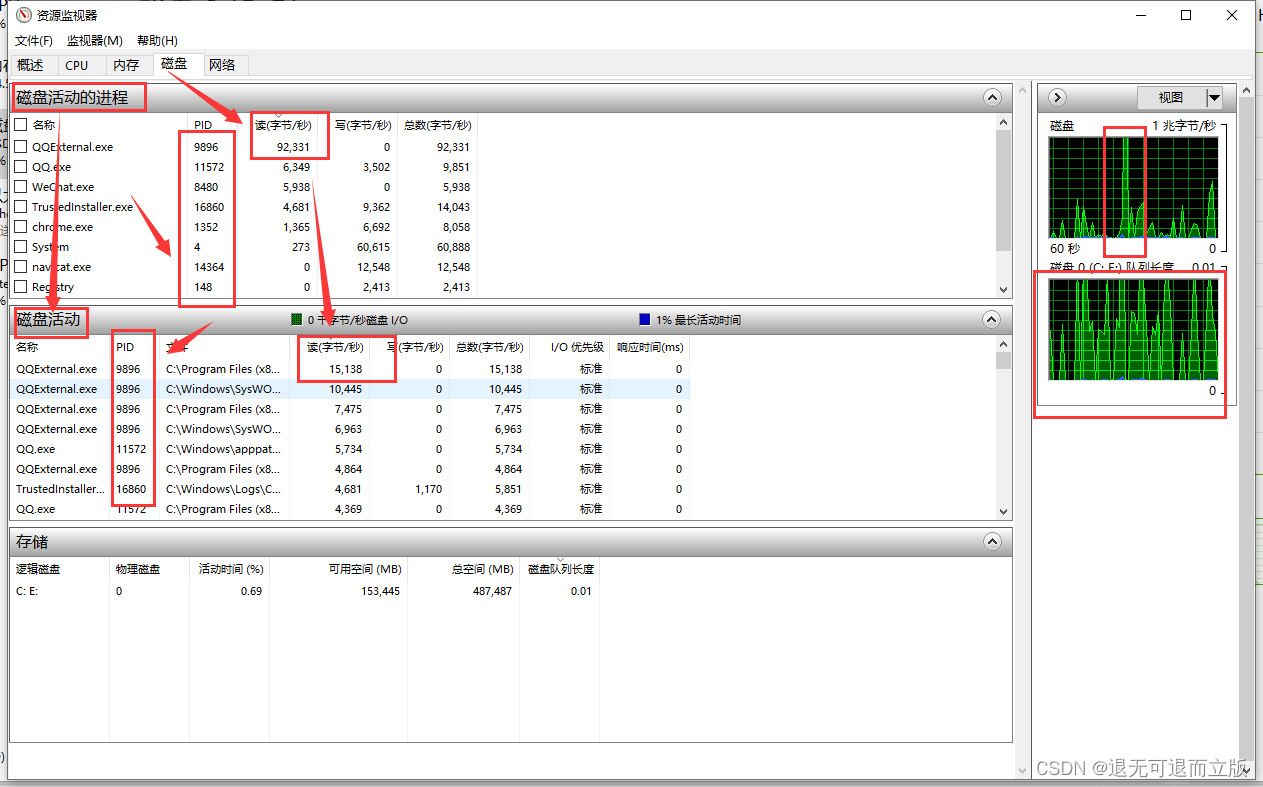目录
1.Windows系统资源监视器的详细介绍
Windows系统资源监视器是一个功能强大的工具,用于了解进程和服务如何使用系统资源。以下是关于Windows系统资源监视器的详细介绍:
一、功能概述
Windows资源监视器允许用户实时监视CPU、内存、磁盘和网络等资源的使用情况。除了监视功能外,它还可以帮助分析没有响应的进程,确定哪些应用程序正在使用文件,以及控制进程和服务。
二、运行方式
Windows资源监视器自Windows Vista以来已成为Windows系统的一部分。用户可以通过以下几种方式打开它:
- 单击"开始"菜单,在搜索框中输入"resmon.exe",然后按Enter键。
- 单击"开始"-"所有程序"-"附件"-"系统工具"-"资源监视器"。
- 右击任务栏,从菜单中选择"启动任务管理器"(或使用快捷键Ctrl+Shift+ESC),之后选择"性能"选项卡,单击"资源监视器"按钮。
三、各选项卡介绍
- CPU:通过该选项卡,用户可以直观地看到CPU的多个内核的占有率,同时还能详细看到每个程序的进程占用多少资源。另外,还可以查看某个程序关联的服务、句柄和模块。用户可以在这里直接对这些进程进行操作,如结束进程、结束进程树、挂起进程等。
- 内存:允许用户直观地看到已经被使用的物理内存以及剩余内存,同时也可以单独查看某个进程的详细内存使用情况。
- 磁盘:可以查看进程"动"过哪些文件,帮助检查是否有软件不守规矩地查看电脑的隐私文件。
- 网络:查看所有程序占用网络资源情况,包括下载和上传情况,帮助了解哪个软件导致上网变慢。
四、注意事项
Windows资源监视器比Windows任务管理器功能更强大、更专业。使用它既可以方便地实时监控系统资源使用情况,又可以帮助用户分析无响应进程,确定哪些应用程序正在使用文件,以及控制进程和服务等。
总结来说,Windows系统资源监视器是一个功能丰富的工具,可以帮助用户深入了解和管理系统的各项资源使用情况。
2.通过任务管理器打开资源监视器
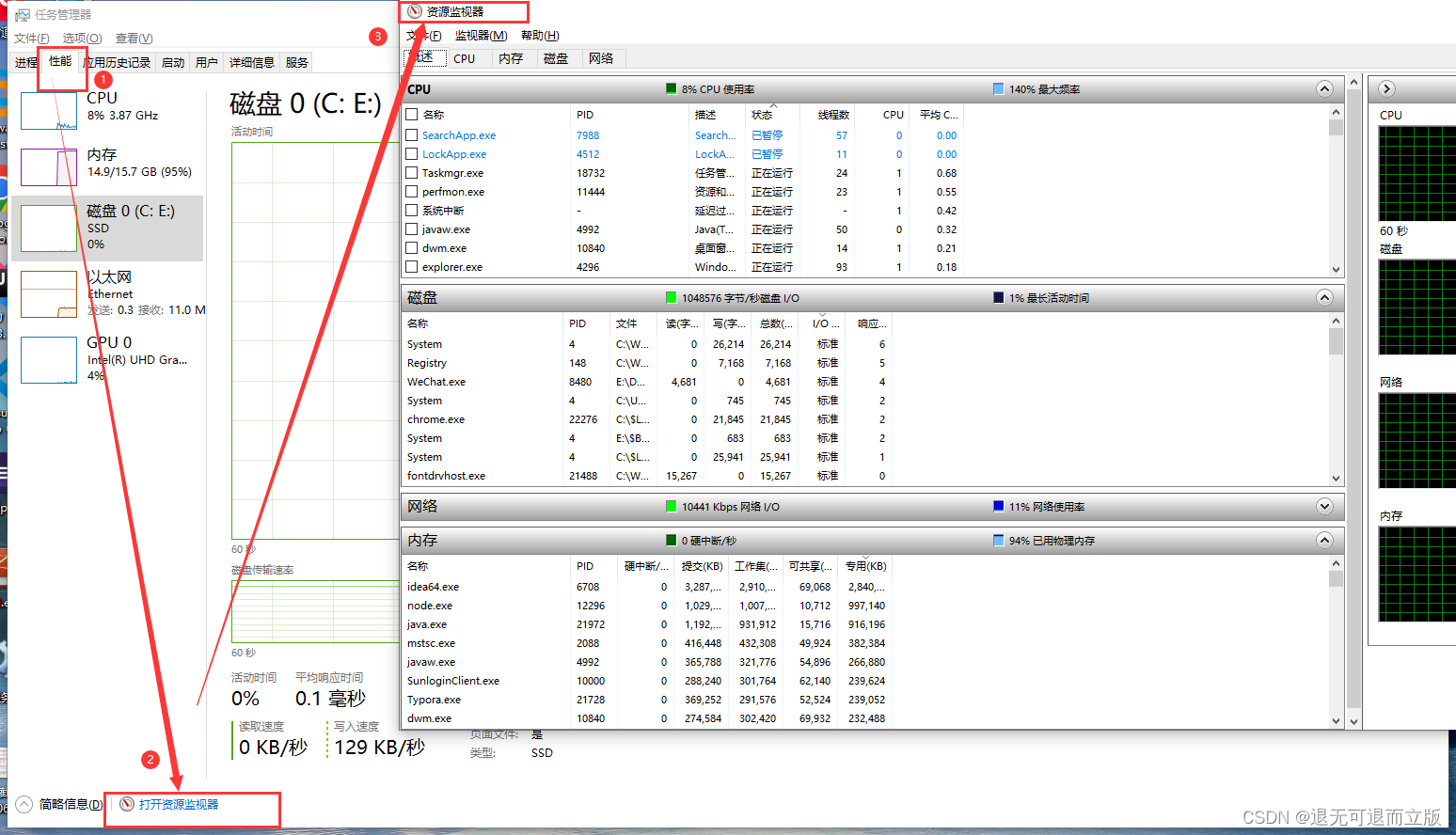
3.任务管理中总体观察
观察cpu、pid、应用程序、I/O次数或者说读写字节数
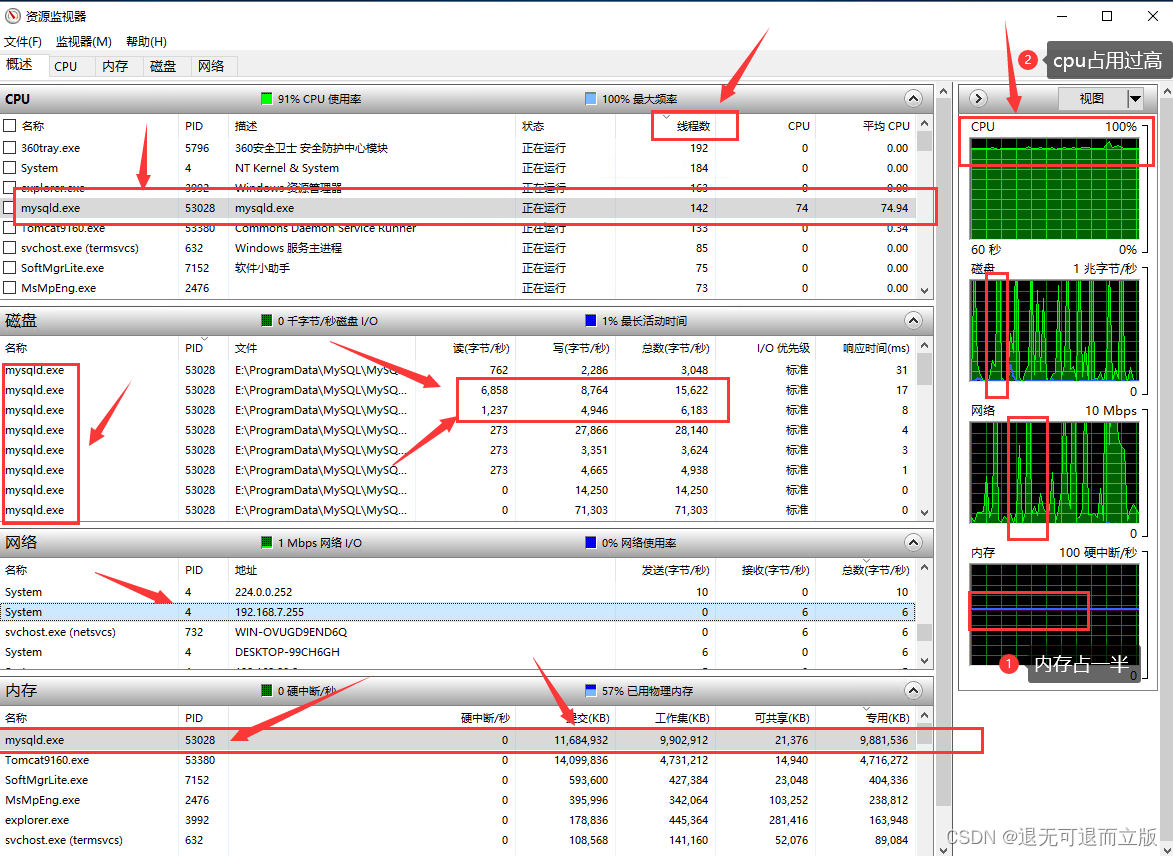
4.观察CPU
观察cpu核心数,以及哪些占用cpu频率过高
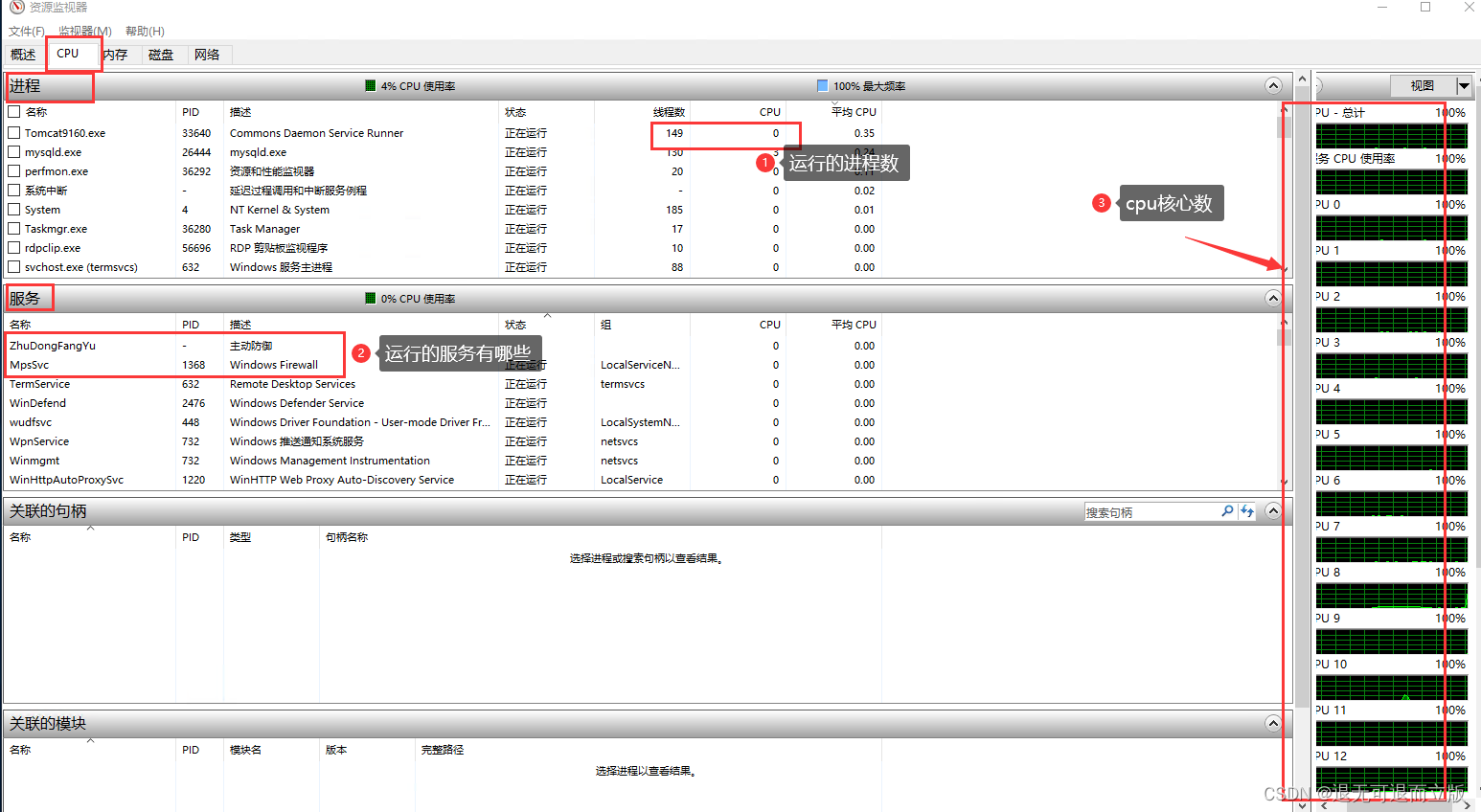
5.观察内存
观察各个应用占用的内存大小和对应线程
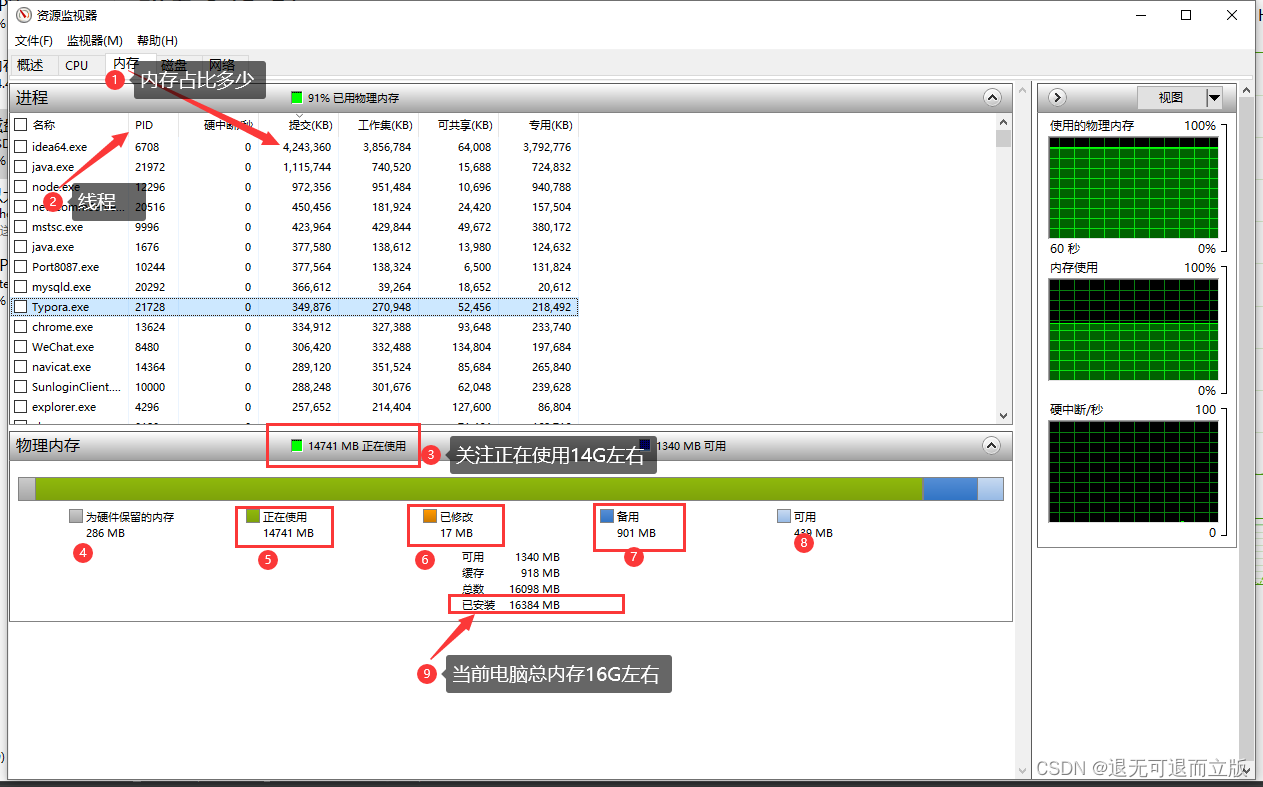
6.观察磁盘活动
观察哪些应用程序I/O过大和次数过多